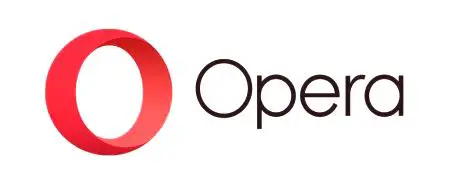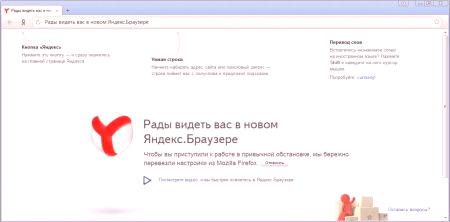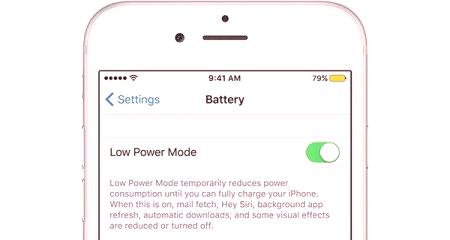Čeprav problem počasnega interneta trenutno ni tako oster, se mnogi uporabniki osebnih računalnikov, tablic in pametnih telefonov soočajo z dolgim prenosom informacij s spletnih strani. To je posledica več razlogov. Vzrok počasnega prenosa je lahko ponudnik, ki se nepričakovano zruši na liniji. Če pa gre za mobilni internet, je težava šibek. Strani se lahko naložijo dolgo časa in zaradi nizke zmogljivosti naprave.
Vendar ni pomembno, kdo je odgovoren za počasne prenose, ampak kako pospešiti internet in kako vklopiti turbo način "Yandex. Browser "," Opera "," Chromy "in na samem računalniku. Razvijalci brskalnikov so že dolgo zaskrbljeni zaradi vključitve v osnovne funkcije programa "Turbo". Toda kaj dejansko pomeni ta način?
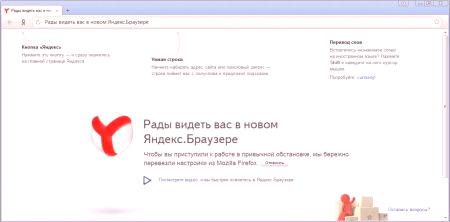
Kaj je turbo način?
Sprehodite se navzdolIndikatorji se lahko izvedejo v turbo načinu. Ko je vklopljena, se vse informacije s spletnih mest ne prenesejo na uporabniško napravo, temveč na posebne strežnike, ki jih ponuja brskalnik. Uporabnik prejme informacije od strežnikov, kjer se slike in večpredstavnost po potrebi stisnejo. Seveda je kakovost slik in videa v turbo načinu bistveno manjša. Lahko pa gledate zanimiv videoposnetek tudi pri počasni internetni hitrosti.
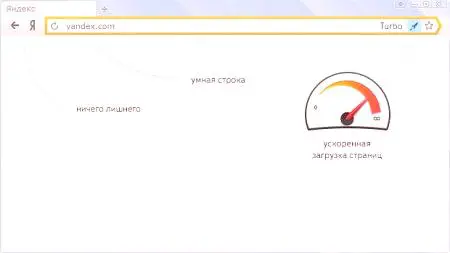
Kako vklopiti način "Turbo" "Yandex.Brauser"? Brskalniki Yandex in Opera se razlikujejo od drugih priljubljenih aplikacij tako, da ne zahtevajo prenosa in nameščanja dodatnih aplikacij ali razširitev za hitre zagonske povezave. V Yandexu se bo Turbo samodejno vklopil, če bo hitrost prenosa padla pod 128 kilobiti na sekundo in se bo ugasnila, ko se bo hitrost dvignila nad 512 kilobitov. Ampak kako vklopiti turbo način "Yandex. Brskalnik »sam? To je enostavno. Za začetek kliknite ikono »Meni« v zgornjem desnem kotu programa. Ikona se nahaja poleg risbe, ki vam omogoča, da program zmanjšate na minimum. Za vklop turbo načina "Yandex. Brskalnik ", kliknite na vrstico" Nastavitve ".
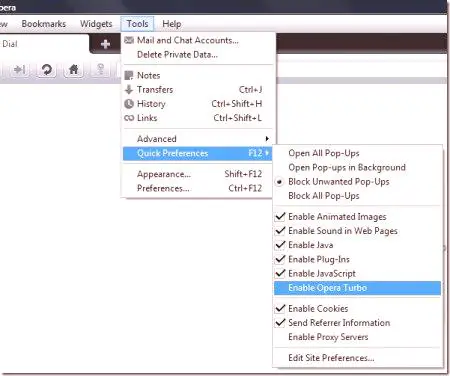 V oknu najdemo "Turbo" in izberemo točko prilagajanja, ki bo potrebna. V "Yandexu" so tri različice "Turbo":
V oknu najdemo "Turbo" in izberemo točko prilagajanja, ki bo potrebna. V "Yandexu" so tri različice "Turbo":
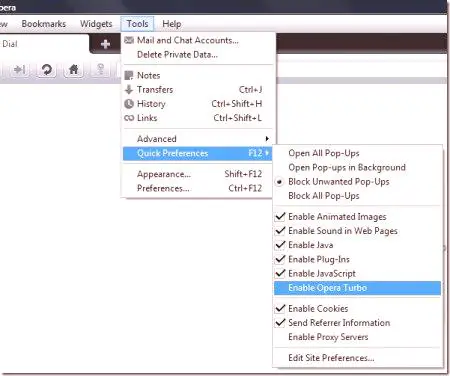
Povezovanje "Turbo" z "Opera"
Za zagon bo moral uporabnik odpreti meni brskalnika. Če želite to narediti, kliknite ikono Opera v zgornjem levem kotu in nato s seznama izberite Opera Turbo in kliknite nanj. Privzeto je ta funkcija onemogočena, včasih pa lahko brskalnik sam poveže "Turbo", če je hitrost prenosa zelo nizka.